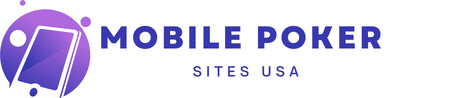Dans un monde de plus en plus connecté, l’imprimante réseau est devenue un outil central pour les entreprises. Que ce soit pour imprimer des contrats, des rapports ou des factures, une imprimante fonctionnelle est essentielle. Pourtant, sa configuration peut souvent sembler complexe, surtout si vous n’êtes pas un expert en technologie. Pas de panique, je vous guiderai à travers toutes les étapes pour configurer une imprimante réseau de manière efficace pour votre petit bureau.
Préparez votre imprimante pour la configuration
Avant de commencer le processus de configuration proprement dit, assurons-nous que votre imprimante est prête à être configurée.
A lire aussi : Comment calibrer un écran tactile pour un usage professionnel intensif en point de vente?
Il est important de vérifier que votre imprimante est connectée à une source d’alimentation et à un réseau. La plupart des imprimantes modernes sont dotées de fonctionnalités sans fil, vous permettant de les connecter facilement à votre réseau de bureau. Assurez-vous que l’imprimante est bien en mode "prêt" ou "en ligne". Si ce n’est pas le cas, consultez le manuel de l’utilisateur pour savoir comment changer le mode.
Connectez votre imprimante au réseau
Maintenant que votre imprimante est prête, passons à l’étape suivante : la connexion au réseau.
En parallèle : Quelles sont les meilleures pratiques pour l’installation d’un système d’exploitation sur un nouveau PC?
La première étape est d’allumer votre imprimante et d’aller dans ses paramètres pour trouver l’option de connexion réseau. Cela peut varier en fonction du modèle de votre imprimante, mais généralement, vous trouverez cette option dans le menu principal ou sous "Paramètres". Une fois que vous avez trouvé l’option de connexion réseau, cliquez dessus.
Ensuite, choisissez le type de connexion que vous souhaitez établir. Vous aurez probablement le choix entre une connexion filaire (Ethernet) et une connexion sans fil (Wi-Fi). Choisissez l’option qui convient le mieux à votre bureau.
Si vous optez pour une connexion sans fil, votre imprimante recherchera les réseaux Wi-Fi disponibles. Lorsque vous voyez votre réseau Wi-Fi, cliquez dessus pour le sélectionner, puis entrez le mot de passe.
Configurez votre imprimante sur les ordinateurs du bureau
Après avoir connecté votre imprimante au réseau, il est temps de la configurer sur les ordinateurs de votre bureau.
Pour les utilisateurs de Windows, rendez-vous dans le menu "Périphériques et imprimantes" via le panneau de configuration. Cliquez sur "Ajouter une imprimante" et votre ordinateur commencera à rechercher les imprimantes disponibles sur le réseau. Une fois que votre imprimante apparaît, cliquez dessus pour commencer le processus d’installation.
Configurer votre routeur pour une utilisation optimale de l’imprimante
Le routeur joue un rôle clé dans la qualité de votre connexion réseau.
Pour configurer votre routeur, commencez par vous connecter à son interface utilisateur via votre navigateur internet. Vous aurez besoin de l’adresse IP de votre routeur, qui est généralement indiquée sur l’étiquette du routeur.
Une fois que vous êtes connecté, recherchez l’option qui vous permet de gérer les périphériques connectés, souvent sous l’onglet "Réseau". Vous devriez voir votre imprimante dans la liste des périphériques connectés.
Pour optimiser l’utilisation de l’imprimante, assurez-vous qu’elle a une adresse IP fixe. Cela garantit que les ordinateurs du bureau pourront toujours trouver l’imprimante, même après un redémarrage du routeur.
Optimisez le flux de travail d’impression
Enfin, pour une utilisation efficace de votre imprimante réseau, pensez à optimiser votre flux de travail d’impression.
Cela peut être aussi simple que de configurer des raccourcis d’impression sur les ordinateurs de bureau ou de mettre en place un système de file d’attente d’impression pour éviter les conflits lors de l’impression de nombreux documents.
Voilà, vous disposez maintenant de toutes les clés en main pour configurer une imprimante réseau efficace pour votre petit bureau. N’oubliez pas, la technologie est là pour vous faciliter la vie, alors n’hésitez pas à la faire travailler pour vous!
Configuration du port réseau et des fichiers imprimantes
Une fois connectée à votre réseau, optimisé votre routeur, il est essentiel de configurer correctement le port réseau et les fichiers imprimantes de votre imprimante afin de garantir une utilisation optimale et sans problèmes.
Tout d’abord, pour configurer votre port réseau, rendez-vous dans le panneau de configuration de votre ordinateur. Cliquez sur "Périphériques et imprimantes", puis trouvez et faites un clic droit sur l’icône de votre imprimante. Sélectionnez "Propriétés de l’imprimante" dans le menu déroulant, puis cliquez sur l’onglet "Ports".
Dans cette section, vous devriez voir une liste de ports disponibles. Pour connecter votre imprimante à votre réseau, vous devrez sélectionner le port qui correspond à votre imprimante réseau. Cela peut être un port Ethernet si vous utilisez une connexion filaire, ou un port Wi-Fi si vous avez opté pour une connexion sans fil. Une fois le bon port sélectionné, cliquez sur "Appliquer" ou "OK" pour sauvegarder vos modifications.
Ensuite, il est temps de gérer les fichiers imprimantes. Retournez à l’onglet "Périphériques et imprimantes" du panneau de configuration et faites un clic droit sur l’icône de votre imprimante. Sélectionnez "Voir ce qui s’imprime" pour ouvrir une nouvelle fenêtre. Dans cette fenêtre, vous pourrez voir tous les documents en attente d’impression. Vous pouvez gérer cette file d’attente en cliquant droit sur chaque document et en sélectionnant "Annuler" ou "Mettre en pause".
Suivi des instructions pour l’installation du pilote de l’imprimante
Les pilotes d’imprimante sont des logiciels qui permettent à votre ordinateur de communiquer avec votre imprimante. Ils sont nécessaires pour que votre imprimante fonctionne correctement. Pour installer le pilote de votre imprimante, suivez les instructions fournies par le fabricant de votre imprimante.
Il est généralement recommandé de télécharger le dernier pilote disponible pour votre modèle d’imprimante directement sur le site web du fabricant. Une fois le pilote téléchargé, ouvrez le fichier et suivez les instructions à l’écran pour installer le pilote.
Si votre imprimante est une imprimante partagée, assurez-vous que le pilote est installé sur tous les ordinateurs qui utiliseront l’imprimante. Cela garantira que tous les ordinateurs seront en mesure d’envoyer des documents à l’imprimante pour impression.
Conclusion
La configuration d’une imprimante réseau dans un petit bureau peut sembler complexe, mais en suivant ces étapes détaillées, vous devriez être en mesure de le faire sans trop de difficultés. Assurez-vous que votre imprimante est connectée à votre réseau, que votre routeur est correctement configuré, que le bon port réseau est sélectionné et que le pilote de votre imprimante est installé.
Avec un peu de patience et d’organisation, vous pourrez optimiser le flux de travail d’impression de votre bureau et garantir une utilisation efficace et sans problèmes de votre imprimante. Et n’oubliez pas : la technologie est là pour vous faciliter la vie, alors n’hésitez pas à l’utiliser à votre avantage !